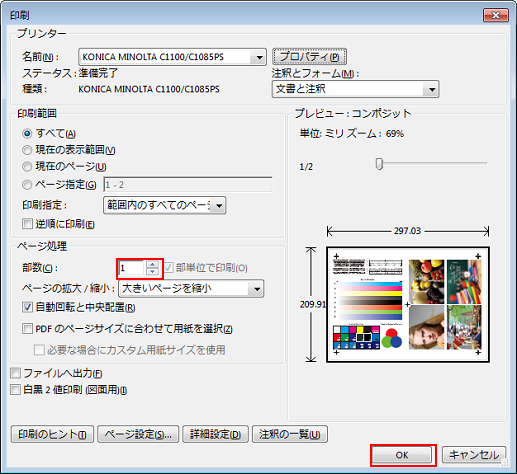プリンタードライバーでスポットカラーを適用して印刷する
登録したスポットカラーを適用して印刷します。
アプリケーションで原稿を開き、[ファイル]メニューから[印刷]をクリックします。
例:ここでは、サンプルB(B_sample.pdf)を使用します。
印刷するプリンターを選び、[プロパティ]をクリックします。
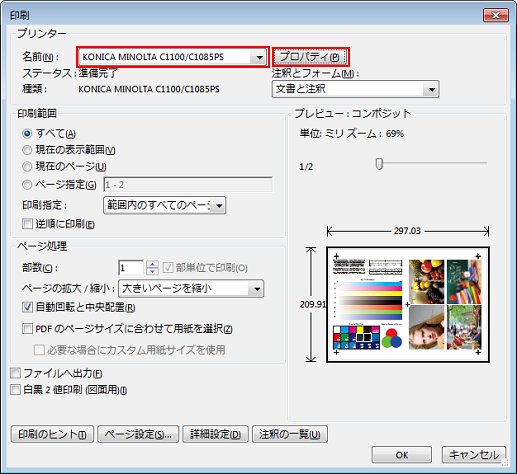
[色変換設定]タブをクリックしたあと、[マニュアル設定]をクリックします。
[色変換設定]タブが表示されていないときは、
をクリックしてタブの表示を切替えてください。
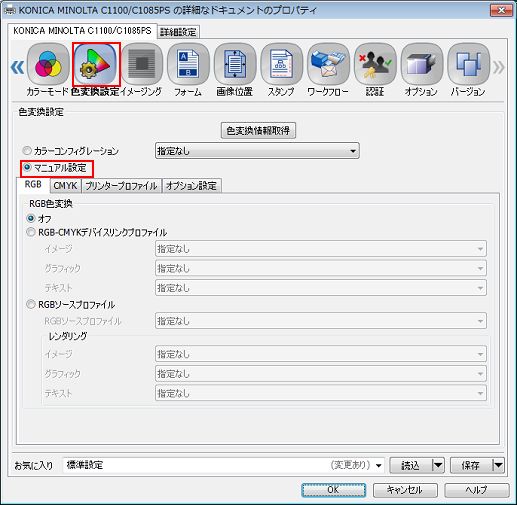
[オプション設定]をクリックして、[スポットカラー]にチェックをつけます。[OK]をクリックします。
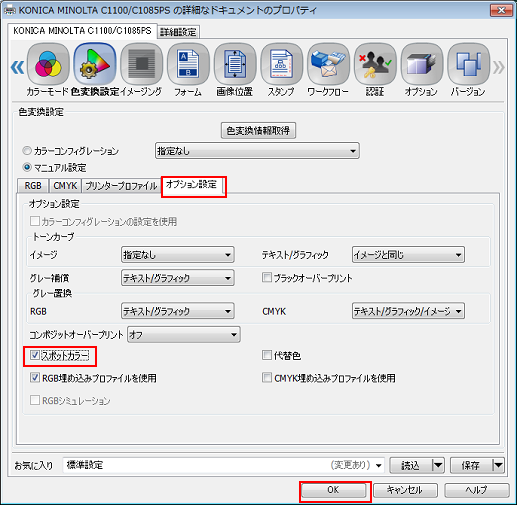
[印刷]画面で印刷したい[部数]を入力し、[OK]をクリックします。印刷後、結果を確認します。
スポットカラーテーブルに従って、原稿の元の色が指定した色(スポットカラー)に変わったことを確認します。